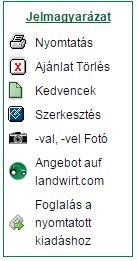Ajánlataim
A saját feltöltött ajánlatok megtekintéséhez a bal oldali kezelőpanelben kattintson az Ajánlataim opcióra. Ekkor megjelenik a felhasználó összes hirdetése, amelyek ezen a felületen könnyedén szerkeszthetők, kezelhetők.
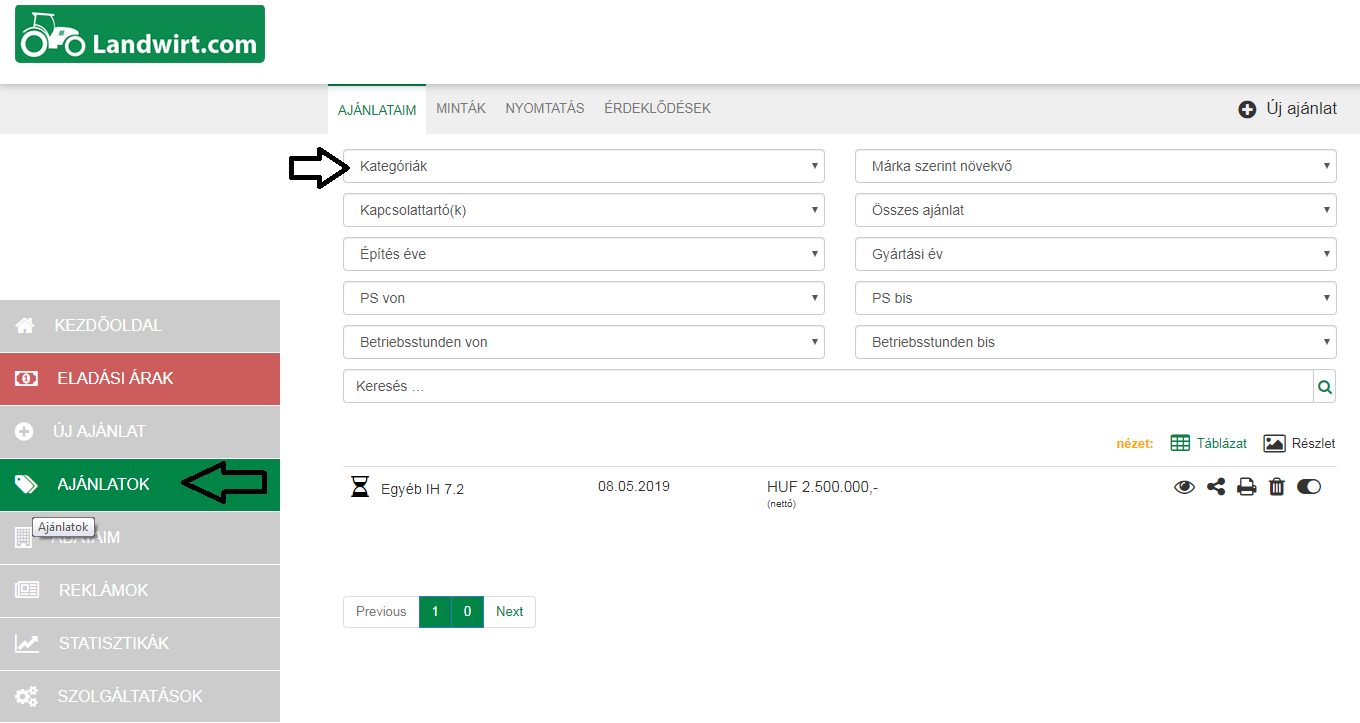 • Kategóriák
• Kategóriák
A Kategóriák legördülő menüjére kattintva kiválaszthatja, hogy milyen kategorizálás szerint szeretné leválogatni a hirdetéseit. Kattintson a kiválasztott kategóriára, és azonnal megjelennek a csak oda tartozó hirdetések.
• Kedvencek
A Kedvencek oszlopban kijelölhet olyan hirdetéseket, amik valamilyen szempontból fontosabbak a többinél. Ehhez kattintson az adott hirdetés sorához tartozó jelölőnégyzetre egyszer. Ha megjelenik egy kis pipa a négyzetben, akkor a megjelölés sikeres. Több hirdetés is kijelölhető.
• Márka és Cím/Típus
A Márka és a Cím/Típus a hirdetés szerkesztésekor megadott információkat jelöli. Ezeket a hirdetés sávjára kattintva megjelenő űrlapon szerkesztheti.
• Feladva
A feladás dátumát év, hónap és nap pontossággal jelzi.
• Előjegyez
Erre a lehetőségre kattintva előjön egy új oldal, ahol mód van a listában megjelent szakmai kiadványok nyomtatott változatának vásárlására. Minden kiadvány egy megszabott összegért cserében elérhetővé válik. Ha meg szeretné vásárolni, kattintson a Kontingens vásárlása opcióra.
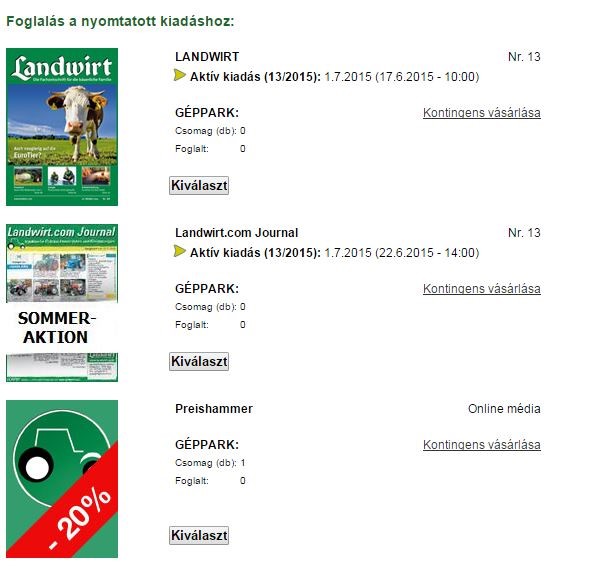 • Jelmagyarázat
• Jelmagyarázat
A kéz ikon jelöli azt, hogy a hirdetés kézzel történt adatbevitellel jött létre.![]() A sárga alapon H betű jelenti azt, hogy a hirdetést Gépkereskedő vagy Gépgyártó adta fel.
A sárga alapon H betű jelenti azt, hogy a hirdetést Gépkereskedő vagy Gépgyártó adta fel.![]()
A színes körökbe rajzolt lefelé vagy felfelé mutató ujjak arra utalnak, hogy a hirdetés szerkesztésekor mennyi adatot adott meg a felhasználó. Ha piros a kör kitöltő színe, akkor fokozottan hiányos, ha narancssárga, akkor hiányos, amennyiben zöld, akkor pedig teljes az adatlap kitöltöttsége.![]()
Az üzenetküldést jelentő kis borítékra kattintva továbbíthatja a választott hirdetést tetszőleges e-mail címre.![]() A többi előforduló jel értelmezését a képernyő jobb oldalán lévő panelban érheti el:
A többi előforduló jel értelmezését a képernyő jobb oldalán lévő panelban érheti el: